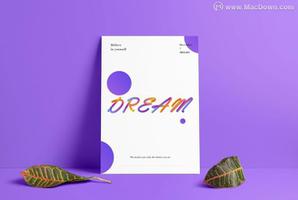[修复]服务主机:诊断策略服务高CPU和内存使用率
诊断服务在 Windows 操作系统中运行,以检测和解决 Windows 组件的问题。此服务是在 Windows 中运行诊断实用程序所必需的,它是一项后台服务,这意味着它会在您启动系统时自动启动,并在系统开启时一直运行。如果此服务消耗异常大量的 CPU 和 RAM,那么这将使 Windows 的整体功能对其他进程的响应变慢,用户将面临滞后问题。
方法一:删除SRUDB.dat文件
在这个方法中,我们将停止服务并删除一个名为SRUDB.dat的系统文件,该文件位于 Windows 安装目录中。有时 DPS(诊断策略服务)服务不断运行并在该文件中创建日志,文件的大小变得非常大。强制停止服务然后删除此文件可以解决此问题。
- 按Ctrl + Shift + Esc打开任务管理器。
- 在进程选项卡中向下滚动并搜索服务主机:诊断策略服务。
- 单击结束任务并确保选中放弃不安全数据并关闭选项。
- 现在单击“窗口搜索”栏并键入“运行”并打开对话框。
- 键入services.msc并单击“确定”以运行它。在“服务”窗口中,搜索“诊断策略服务”,右键单击并选择“属性”。
- 在常规选项卡中,单击停止,服务停止后单击确定应用更改。
- 现在在“运行”对话框中键入%WinDir%\System32\sru并单击“确定”(您需要管理员权限才能访问此文件夹)。
- 删除文件SRUDB.dat。
- 现在重新启动计算机,看看问题是否已解决。
方法 2:更改电源计划
如果您使用的是笔记本电脑,那么此方法可能适合您。在此方法中,我们将更改系统的默认电池电源计划。有报告称,Microsoft 驱动程序发生故障并更改系统的电池设置,导致 RAM 使用量激增。您需要确保您的电源计划设置对于“开机”和“使用电池”都是相同的。请参阅以下步骤。
- 转到 Windows 搜索并输入“电源和睡眠设置”,然后单击其他电源设置
- 在您的计划旁边,单击更改计划设置,然后单击更改高级电源设置。
- 在对话框中,搜索无线适配器设置并单击它以展开,在省电模式下,在电池旁边确保将其设置为最高性能,并在插入时也设置为最高性能。
- 单击“确定”应用更改。
以上是 [修复]服务主机:诊断策略服务高CPU和内存使用率 的全部内容, 来源链接: utcz.com/dzbk/939997.html